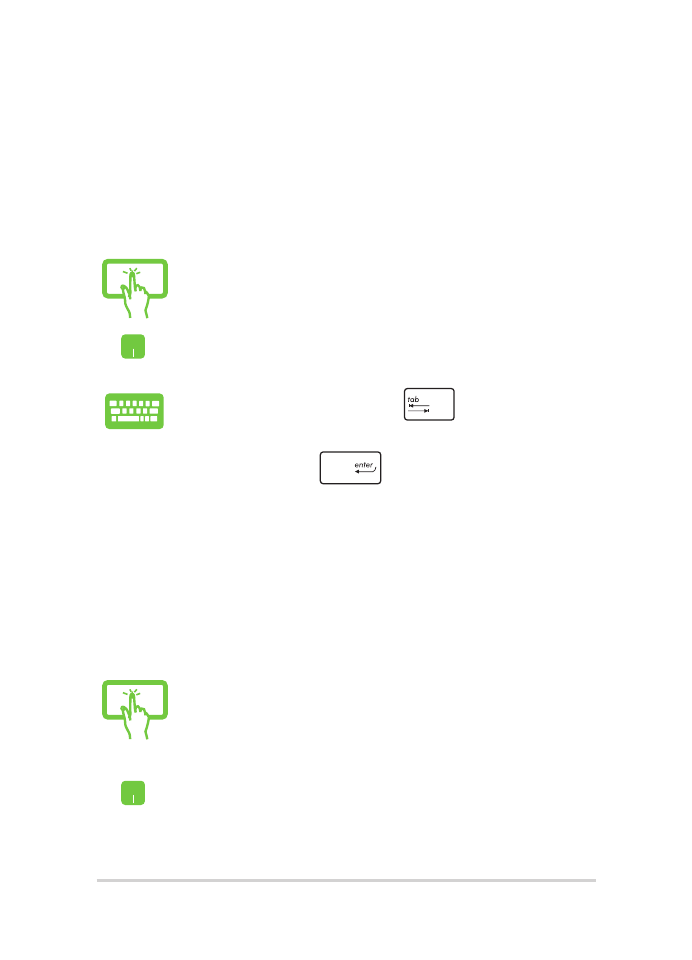
Dopasowywanie aplikacji
Na ekranie Start, wykonując poniższe czynności, możliwe jest
przesuwanie, zmienianie rozmiaru lub odkotwiczanie aplikacji:
Naciśnij aplikację, aby ją uruchomić.
Ustaw wskaźnik myszy nad aplikacją, a następnie kliknij
lewym przyciskiem lub stuknij raz, aby ją uruchomić.
Naciśnij dwukrotnie klawisz
, a następnie użyj
klawiszy strzałek, aby przeglądać dostępne aplikacje.
Naciśnij klawisz
, aby uruchomić daną
aplikację.
Przesuwanie aplikacji
Naciśnij i przytrzymaj kafelek aplikacji, a następnie
przeciągnij go do lokalizacji.
Następnie kliknij dwukrotnie aplikację, aby ją
przeciągnąć i upuścić w nowej lokalizacji.
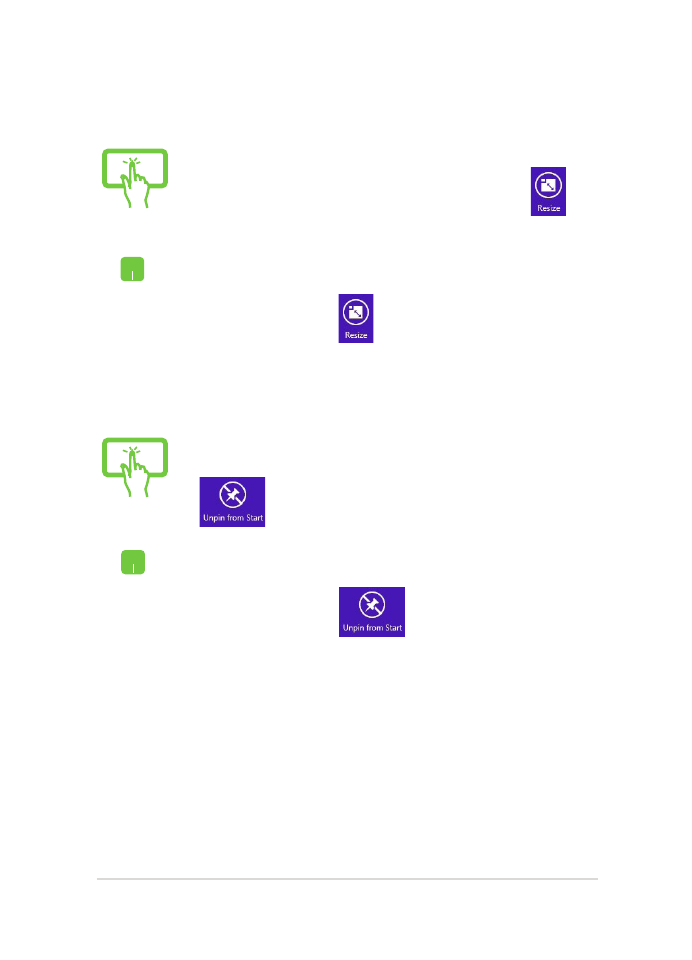
Podręcznik elektroniczny do notebooka
61
Stuknij i przytrzymaj aplikację, aby uaktywnić pasek
Customize (Dostosuj), a następnie stuknij ikonę
i
wybierz rozmiar kafelka aplikacji.
Stuknij i przytrzymaj aplikację, aby uaktywnić pasek
Customize (Dostosuj), a następnie stuknij ikonę
, aby odpiąć aplikację.
Odkotwiczanie aplikacji
Zmiana rozmiaru aplikacji
Kliknij prawym przyciskiem myszy aplikację, aby
uaktywnić pasek Customize (Dostosuj), a następnie
stuknij/kliknij ikonę
i wybierz rozmiar kafelka
aplikacji.
Kliknij prawym przyciskiem myszy aplikację, aby
uaktywnić pasek Customize (Dostosuj), a następnie
stuknij/kliknij ikonę
.
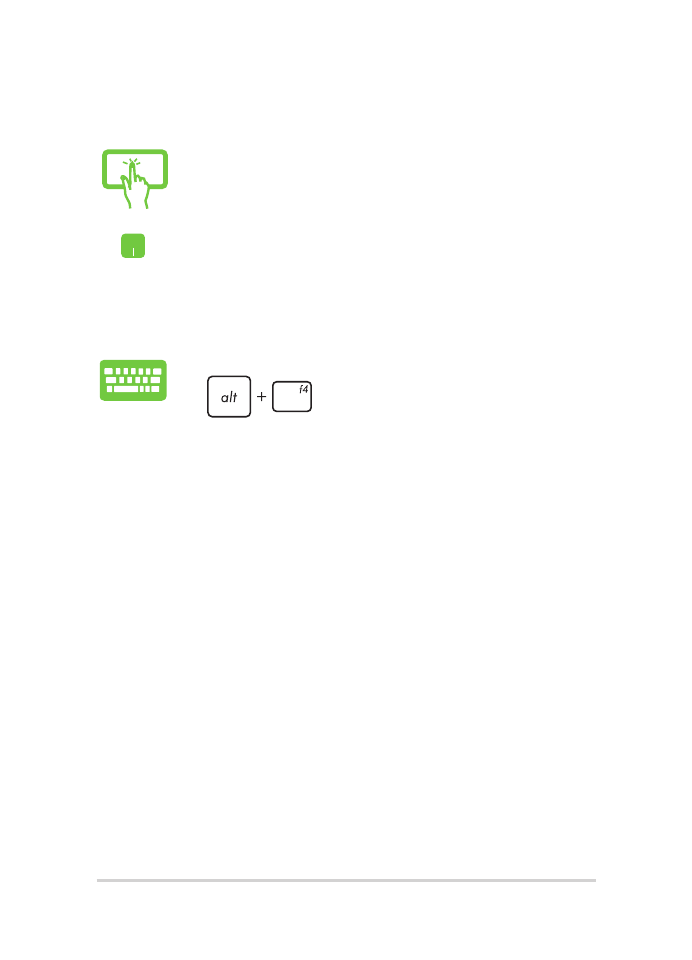
62
Podręcznik elektroniczny do notebooka
Naciśnij i przytrzymaj górną część uruchomionej
aplikacji, a następnie przeciągnij ją do dolnej części
ekranu, aby zamknąć aplikację.
1.
Przesuń wskaźnik myszy na górną część
uruchomionej aplikacji, a następnie zaczekaj na
zmianę wskaźnika na ikonę ręki.
2.
Przeciągnij i upuść aplikację na dolną krawędź
ekranu w celu zamknięcia.
Na ekranie uruchomionej aplikacji, naciśnij
.
Zamykanie aplikacji
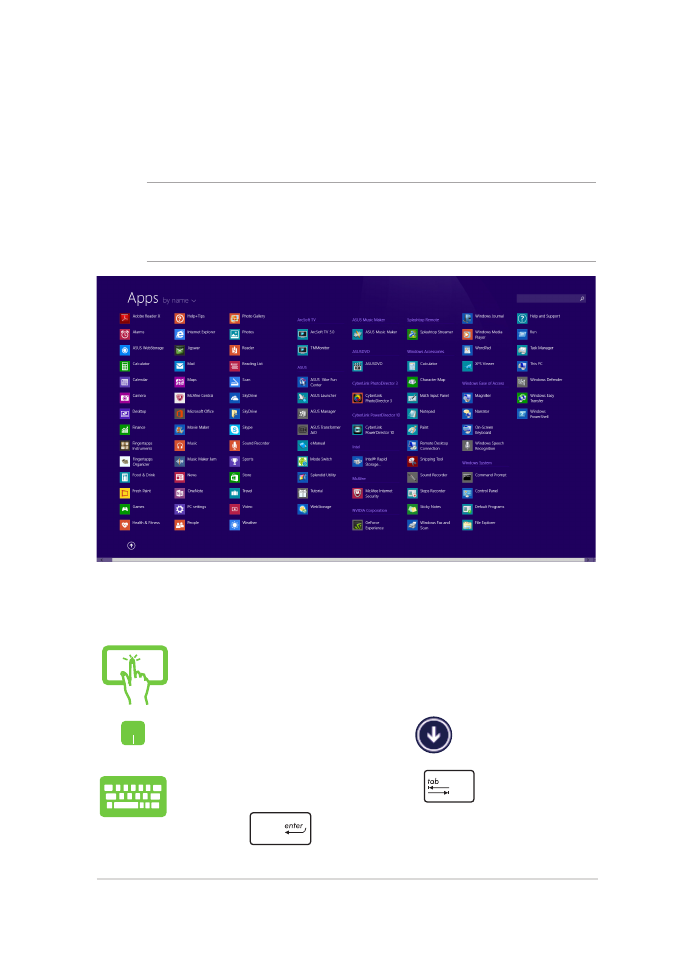
Podręcznik elektroniczny do notebooka
63